BeRealの投稿を手元に残したいけれど、友達に気づかれないか気になりますよね。
このページでは、落ち着いて進められる保存の流れを、最初からわかりやすく案内します。
まずは自分の投稿をMemoriesから残す方法。
つぎにスクショで表示されるサインの見え方。
iPhoneとAndroidで違う部分。
位置情報や共有の設定の見直し。
そしてアルバム整理まで。
今日からそのまま試せる小さなコツだけを集めました。
ややこしい専門用語は使いません。
画面のどこを押すか。
どの順番で進めるか。
つまずきやすい場面を想定して、チェックポイントを添えています。
誰かの投稿を残したいときの声のかけ方。
まとめて取得したいときの手順。
写真の置き場所の分け方。
あなたのペースで、静かに記録を整えていきましょう。
本ページは一般的な使い方の情報です。
最新のアプリ仕様と各サービスのポリシーを優先し、利用規約の範囲で活用してください。
まず知っておきたい:Memoriesでの保存が最適な理由

Memoriesは自分だけが見返せるアーカイブ機能です。
アプリ内で日々の投稿を自動で整理してくれる場所だと思ってください。
Memoriesから保存した場合は、相手側に特別な通知や表示は出ません。
自分の投稿を手元に残すなら、この方法がいちばんシンプルです。
他人の投稿は原則として保存対象ではありません。
アプリの設計やコミュニティガイドラインをふまえ、扱いには配慮しましょう。
Memoriesとは?非公開アーカイブ機能を理解しよう
Memoriesは自分専用の履歴です。
友達から見える場所ではありません。
プロフィールからYour Memoriesを開くと、日付ごとにまとまって表示されます。
カレンダーのように並ぶので、どの日に何を投稿したかがすぐに分かります。
前後の投稿へはスワイプで移動できます。
撮影した前面と背面の2枚は、その日のセットとして一緒に表示されます。
キャプションや撮影時刻の確認もしやすく、あとから落ち着いて見返せます。
見直してから保存する仕組みなので、その場で慌てて決める必要はありません。
今日の分だけ保存する、といった小さなルールをつくると続けやすくなります。
過去の投稿を日付順にたどれるので、あとから落ち着いて選んで保存できます。
必要なときだけ取り出すイメージで使いましょう。
未投稿の日がある場合も一覧で把握できるため、記録の抜けに気づきやすいです。
Memoriesからの保存は通知が送られない仕組み
Memoriesから自分の投稿を端末へ保存しても、友達側に特別な表示は付きません。
相手の画面にカウントやアイコンが増えることもありません。
保存は自分の端末内で完結します。
投稿を開いて右上の「…」から保存を選ぶと、写真アプリに入ります。
同じ日の複数枚を個別に選んで残すこともできます。
保存後はアルバムで名前を付けると探しやすくなります。
端末のカメラロールや写真アプリに保存され、そこから整理ができます。
共有予定がない写真は、非表示アルバムやロックフォルダに置くと視線が届きにくくなります。
見返す曜日や時間を決めると、こまめに整えられます。
他人の投稿は原則保存NG?仕様とルールを確認
他人の投稿を保存しようとしてスクリーンショットを撮ると、
投稿側にサインが表示される仕様があります。
相手がアプリ内で気づく可能性がある点を覚えておきましょう。
どうしても手元に残したいときは、投稿した本人にメッセージで相談してみましょう。
用途や枚数をひとこと添えると伝わりやすいです。
受け取り方は共有リンクやトークアプリなど、相手が使いやすい方法を選ぶと流れが整います。
必要があれば、投稿した本人に共有をお願いするのがいちばん穏やかなやり方です。
渡してもらった画像は、保存先を分けて整理しておくと後から見返しやすくなります。
投稿者の意向を尊重し、
サービスの利用規約とコミュニティガイドラインの範囲で取り扱いましょう。
スクショでバレる?通知の仕組みと表示されるサイン

BeRealはスクリーンショットを検知したとき、
投稿の横に小さな表示が付く設計が知られています。
いきなり端末のプッシュが届くわけではなく、アプリ内で確認されるイメージです。
iOSとAndroidで見え方が少し異なると紹介されることがあります。
どちらにしても、相手目線でサインが見える可能性はあると考えておきましょう。
スクショ通知は本当に届くのか?
一般的な解説では、即時のプッシュというより、
アプリ内で視覚的に分かる仕組みと説明されています。
タイムライン上や投稿詳細で気づかれる流れです。
端末にすぐ通知が飛ぶというより、相手がアプリを開いたときに気づくイメージです。
表示は投稿カードの横や詳細ページの近くなどに出ることがあります。
反映までに時間差が出る場合もあるので、
見え方にラグがある前提で考えると落ち着いて扱えます。
気づかれたくない場面では、
自分の投稿だけをMemoriesから保存する流れにすると分かりやすいです。
保存は端末側で完結するので、作業の手順もシンプルにまとまります。
バレる仕組み:iOSとAndroidでの違いとは
iOSでは人数表示や確認の導線が話題になることがあります。
Androidでもアイコンや回数の説明が取り上げられます。
表示の位置は、投稿一覧や詳細画面の近くなど、画面構成で少し変わることがあります。
フィードを更新するとサインが反映されることがあり、しばらくしてから見える場合もあります。
自分の画面で見えなくても、
相手の端末では別の場所に出ていることがある点も覚えておくと安心です。
いずれも、相手が自分の投稿画面を開けば把握できる可能性があると考えると分かりやすいです。
表示の細かな違いはバージョンや地域で変わることがあるため、
最新の見え方を前提に判断しましょう。
端末やアプリの更新で見え方が変わる場合があります。最新の表示で確認してください。
スクリーンショットを使いたい時に知っておきたいこと
自分の投稿であればMemoriesから保存する方が確実です。
保存後はアルバム名を付けて分けておくと、あとから探しやすくなります。
スクリーンショットを使う場合は、明るさや反射で読みにくくなることがあります。
共有前にトリミングやぼかしを入れて、仕上がりを一度見直すと整いやすいです。
他人の投稿については、本人に共有を頼むのがいちばんスムーズです。
「この写真が素敵だったので、手元に残したいです」と目的を添えると伝わりやすいです。
受け取り方は共有リンクやトークアプリなど、相手が使いやすい方法を選びましょう。
バレずに保存する基本の方法【デバイス別ガイド】

自分の投稿を残すときはMemoriesから保存します。
iPhoneとAndroidで手順の呼び方が少し違うだけで、流れはよく似ています。
iPhoneでのMemories保存手順(図解あり)
プロフィールを開きます。
Your Memories → View all my Memories を選びます。
保存したい投稿を開いて、右上の「…」から「写真に追加」または「ダウンロード」を選びます。
これでカメラロールに入ります。
アルバム分けや名前付けは写真Appで行いましょう。
見つからないときは、日付をまたいでMemoriesを確認してみてください。
同じ日の別時間帯に保存したい投稿が並ぶことがあります。
保存直後はサムネイルの反映に少し時間がかかる場合もあります。
保存後は「アルバム」→「新規アルバム」を作成して、
日付やイベント名で名前を付けると探しやすくなります。
iCloud写真の設定で最適化を使っている場合は、Wi‑Fi環境で開くと表示がスムーズです。
共有する予定がなければ、そのまま端末内で落ち着いて整理しましょう。
AndroidでのMemories保存手順(図解あり)
プロフィールを開きます。
Your Memories → View all my Memories を選びます。
保存したい投稿を開いて、右上の「…」から「端末に保存」や「ダウンロード」を選びます。
Googleフォトを使っている場合は、
自動バックアップやアルバムで整理すると管理しやすくなります。
バックアップと同期はWi‑Fiのみで行う設定にしておくと、通信量の心配が少なくなります。
保存先は「ダウンロード」フォルダやGoogleフォトの最近の項目に入ることが多いです。
アルバムを作成して、週ごとや月ごとに分けると後から見返しやすくなります。
検索キーワードに日付や場所を入れておくと、必要な一枚にたどり着きやすくなります。
過去の投稿をまとめて保存するには?(データ請求)
アプリのヘルプから個人データのコピー提供を依頼できます。
Memoriesの一括保存ボタンは用意されていないため、
まとめて残したいときの手段として覚えておくと便利です。
受け取ったファイルは画像と情報ファイルがセットになっていることがあります。
解凍したら、年→月→日といった階層でフォルダを作ると整頓しやすくなります。
ファイル名に撮影日やメモを加えると、あとで検索するときに役立ちます。
クラウドと端末の両方に置く二重の保管にしておくと、端末変更の前後で迷いにくくなります。
まずは少量で手順を試し、その後に全体を移すと流れがつかめます。
なお、Memoriesに“まとめて保存”のボタンはありません。
位置情報やプライバシー設定の見直しポイント

保存した画像を共有する前に、
位置情報が含まれていないかを確認しておくと落ち着いて扱えます。
撮影時と共有時の二つの場面でケアしましょう。
写真に残る位置情報を削除する方法
iPhoneの写真Appでは、共有オプションで位置情報を外せます。
共有前に「位置」を含めない設定にしておくと、送る相手に場所が伝わりにくくなります。
写真の詳細画面を開いて「情報」をチェックすると、地図のピンや住所が見える場合があります。
ここで位置を編集または削除しておくと、共有後の見え方が落ち着きます。
同じ日の写真をまとめて選び、共有時のオプションで一括して位置を外すと手間が減ります。
AndroidやGoogleフォトでも、共有時に位置情報を含めない設定があります。
共有前に「詳細」や「その他のオプション」を開き、位置の扱いを確認してから進めましょう。
推定位置が付与されていることもあるので、必要に応じて編集や削除で整えてください。
端末のカメラ設定で「位置情報を記録しない」を選ぶ方法もあります。
日常のスナップが中心なら、最初から付けない運用にすると気が楽です。
旅行やイベントの日だけ位置を付ける、といった切り替えもおすすめです。
投稿時に位置情報をオフにする設定
BeRealの投稿画面には位置の切り替えがあります。
日常の記録として残すだけなら、オフのまま投稿するのもひとつの考え方です。
撮影前に位置アイコンをタップして、オンオフを毎回確かめておくと迷いにくくなります。
前回の設定が引き継がれることがあるため、投稿直前にもう一度見る習慣をつくりましょう。
共有範囲の設定と合わせて見直すと、想定外の見え方を避けやすくなります。
あとから見返しても場所が出てほしくない場合は、毎回の見直しを習慣にしましょう。
撮影のたびに「今日は付けるか、付けないか」をワンタップで決めるだけでも、
後々の整理がラクになります。
Googleフォト共有時に位置データを含めない方法
Googleフォトの共有メニューで、位置を含めるかどうかを選べます。
家族や友達に渡すときだけ位置を外す、といった使い分けができます。
アルバム全体を共有する前に、右上のメニューから共有オプションを確認しておきましょう。
リンク共有を作成する場合も、作成前に位置の扱いを見直すと落ち着いて進められます。
個別の写真だけ位置を外したいときは、
対象を選んでから共有オプションを開くと分かりやすいです。
共有後に気づいた場合でも、リンク設定を更新して再共有する方法があります。
見せたい相手と見せたい範囲を先に決めておくと、やり直しが少なくなります。
保存先や管理方法の工夫で人に見られにくくする

見られたくない写真は、保管場所を分けておくと管理がラクになります。
スマホ標準の機能やGoogleフォトの機能を使い分けましょう。
Googleフォトのロックフォルダを活用する
ロックフォルダに入れた写真は、端末のロックと連動して保護されます。
ギャラリーアプリや他のアプリから見えにくくなるため、整理の第一歩に向いています。
使い方の目安として、Googleフォトの「ライブラリ」や「ユーティリティ」からロックフォルダに移動できます。
移した写真は一般アルバムに表示されにくくなるので、
見せたくない画像の置き場として落ち着いて扱えます。
必要になったときだけ開く、という運用にすると気が楽です。
バックアップの挙動が通常アルバムと異なる場合があるので、
使い始めに設定を確認しておきましょう。
端末の初期化や機種変更の前には、中身を移す手順を先に決めておくと迷いません。
ロックフォルダはバックアップ設定により扱いが変わります。
オンにすると他端末から開ける場合があり、オフのままなら端末内のみで管理されます。
MemoriesとGoogleフォトの使い分け方
Memoriesはアプリ内の保管。
Googleフォトは端末側やクラウドでの保管。
アプリ内で眺めたいときはMemories。
端末でアルバム整理や検索を使いたいときはGoogleフォト。
目的に合わせて振り分けると迷いません。
たとえば、今日の記録をサッと見返したい日はMemoriesだけを開きます。
長期の整理やフォルダ分けをしたい日はGoogleフォトに集めてアルバム名を付けます。
週に一度のタイミングを決めて、
Memoriesから必要分だけ移す習慣にすると整いが長続きします。
iPhoneの「非表示アルバム」機能を使った整理
iPhoneには非表示アルバムがあります。
アルバム一覧から目立たせたくない写真をまとめるのに向いています。
写真を選んで「非表示」にすると、通常のモーメントやコレクションに出にくくなります。
設定アプリの「写真」で「非表示アルバム」をオンにしておくと、
アルバム一覧に項目が現れます。
見せたいときだけ表示に戻す運用にすると、日常の管理が軽くなります。
Face IDやTouch IDと一緒に使うと、ロック解除のたびに自分だけが開ける感覚で管理できます。
共有前には、非表示のままになっていないかを一度確認してから進めると、
想定外の見え方を避けやすくなります。
他人の投稿を保存したいときの注意点

他人の投稿をスクリーンショットすると、投稿側にサインが出る仕様が知られています。
気づかれる可能性がある点を心にとめておきましょう。
どうしても手元に残したい場面では、投稿した本人に共有をお願いするのが穏やかな方法です。
やりとりの中で目的を伝えれば、心配なく受け取れるケースが多いです。
スクショの痕跡が残る理由を理解しておこう
アプリは投稿単位でスクリーンショットの回数やサインを表示する設計があります。
そのため、撮影側では見えなくても、投稿側では把握できる可能性があります。
サインの出方はアプリのバージョンや端末の違いで、細かな見え方が変わることがあります。
人数の表示やアイコンの場所が変わる場合もあります。
最新の表示例を前提に考えておくと、戸惑いが少なくなります。
サインは投稿画面や詳細画面で確認されることが多いです。
タイムラインを開き直すと表示が更新されることもあります。
反映に少し時間がかかる場合もあるので、見え方のタイムラグを覚えておきましょう。
録画・外部アプリを使う方法のリスクとは?
画面録画や外部の保存手段は、端末やバージョンで挙動が変わることがあります。
安定しないうえ、相手の意図とずれる場面もあるため、常用はおすすめしません。
一部の端末では、録画中に画面が暗くなる、
フレームが落ちる、音声だけが残る、といった現象が報告されています。
別端末で撮る方法は、光の映り込みや角度のズレが起きやすく、
読み取りにくくなることがあります。
結果が毎回同じになるとは限らないため、頼り切りにしない前提で考えると進めやすいです。
外部ツールの使用可否は各サービスや配布元の条件に従ってください。
公式の方法を優先しましょう。
本人に共有をお願いするのがもっとも穏やかな方法
Memoriesから本人がダウンロードして渡す流れなら、サインの心配はありません。
気持ちよく共有できる声かけを意識してみましょう。
「この写真が好きだったので、手元に残したいです」と、
理由をひとこと添えると伝わりやすいです。
受け取り方は、共有リンク、メール、トークアプリなど、相手が使いやすい方法を選びましょう。
いつまでに欲しいかを軽く伝えておくと、やりとりがスムーズになります。
保存後に知っておくと役立つ豆知識

まとめて保全したいときは、個人データのコピー提供を活用できます。
バックアップや整理の仕組みも、最初に決めておくと迷いません。
アルバム名に日付やイベント名を入れておくと、探すときに迷いにくくなります。
お気に入りマークや色分けを使って、特に残したい一枚を目立たせるのもコツです。
定期的に見直して、不要な重複を整理すると、ライブラリがすっきりします。
Memoriesの保存先とバックアップについて
Memoriesから保存した写真は端末の写真アプリに入ります。
自動バックアップの有無は、GoogleフォトやiCloudの設定で決まります。
iPhoneではiCloud写真の設定しだいで、撮った写真が自動でクラウドに送られます。
AndroidやGoogleフォトでは、バックアップと同期のオンオフを自分で選べます。
Wi‑Fi接続のときだけ同期する設定にしておくと、通信量の管理がしやすくなります。
空き容量が少ないときは、クラウドに残して端末のコピーを整理する方法もあります。
重複が気になるときは、専用アルバムを作ってひとまとめにすると見つけやすいです。
バックアップが完了した目印はアプリごとに異なるので、
案内に沿って確認しておくと把握しやすくなります。
端末変更の予定があるなら、先にバックアップ方法を決めておくと移行がスムーズです。
移行前に一枚だけ試し保存をして、別端末で開けるかをチェックしておくと、
流れがつかみやすくなります。
BeRealのFriends/Friends of Friends設定の違い
Friends of Friendsは表示範囲が広がる設定です。
見える人を絞りたいときは、Friendsに戻すとシンプルです。
公開範囲は投稿ごとに見直せます。
今日だけ広めたい日はFriends of Friendsに切り替えます。
日記として静かに残したい日はFriendsのままが扱いやすいです。
切り替えたあとは、次の投稿で元に戻すかを忘れずに確認しましょう。
小さな習慣にすると、思った相手にだけ届きやすくなります。
ブロックや設定変更で見られる範囲をコントロール
見られたくない相手がいる場合は、設定からブロックが選べます。
表示範囲のコントロールと合わせて使うと、落ち着いた運用が続けられます。
ブロックを使うと、相手はあなたの投稿やプロフィールを見にくくなります。
解除は同じ設定画面から行えます。
通知の受け取り方を調整する設定が用意されている場合もあるので、
自分のペースに合わせて整えましょう。
まずはFriends設定の見直しや、見せたい相手の整理から始めると進めやすいです。
人間関係を穏やかに保ちたいときは、DMで一言添えてから切り替える方法もあります。
よくある疑問Q&A
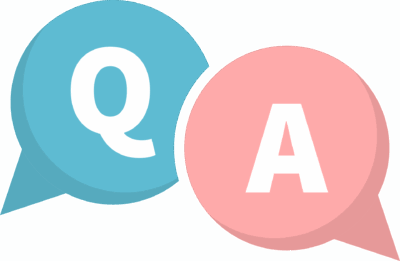
記載は最新の一般情報に基づく概説です。
端末やアプリ更新で表示や流れが変わる場合があります。
保存したら友達にバレる?通知の仕組みまとめ
自分の投稿をMemoriesから保存する場合、友達に特別な表示は出ません。
保存は端末側で完結し、カウントやアイコンが増えることはありません。
他人の投稿をスクリーンショットすると、投稿の横にサインが付く設計が知られています。
すぐにプッシュが届くというより、アプリ内で確認できる仕組みと考えてください。
気づかれたくないときは、自分の投稿に限ってMemoriesから保存する流れがおすすめです。
画面録画ならバレないって本当?
画面録画なら大丈夫、と断定はできません。
端末やアプリのバージョンで挙動が変わることがあり、環境ごとに結果が異なる場合があります。
録画でも投稿側にサインが見える可能性はゼロではないと考えておくと、後悔が少なくなります。
どうしても残したい内容なら、自分の投稿はMemoriesから保存しましょう。
他人の投稿は、目的を添えて本人に共有をお願いする方が落ち着いた進め方になります。
非公式ツールや裏技的手段の注意点
外部ツールや裏技的な方法は、動作が安定しないことがあります。
アップデートで挙動が変わることもあり、思ったように残せない場面もあります。
また、相手の意図とずれてしまうと、行き違いの種になりやすいです。
基本は、公式の手順を使うこと。
必要なときは、投稿した本人に共有をお願いすること。
この二本立てで進めると、気持ちよく記録が残せます。
まとめ:ビーリアル投稿を適切に保存するコツ

自分の投稿を残すなら、まずMemoriesから保存しましょう。
相手の画面にサインが出ないので、落ち着いて整理ができます。
保存したらアルバム名を決めて分けると、あとで探しやすくなります。
日付やイベント名をメモに入れておくと、思い出が見つけやすくなります。
他人の投稿は本人に共有をお願いするのが穏やかな進め方です。
お願いするときは「気に入ったから手元に置きたい」と目的を添えると伝わりやすいです。
やりとりの履歴が残るトークアプリを使うと、受け渡しの流れも分かりやすくなります。
位置情報や共有設定も合わせて見直すと、あとから扱いやすくなります。
共有前に位置を外すかどうかを確認して、送る相手に合わせて選びましょう。
見せたくない写真はロックフォルダや非表示アルバムに置くと、視線が届きにくくなります。
日々の小さな工夫で、記録と整理の両立がかないます。
今日はMemoriesから一枚だけ保存する、といった小さなルールを決めるのもおすすめです。
無理のないペースで続けて、気持ちよく振り返れる形を整えていきましょう。


